打印机和电脑的连接 电脑如何连接蓝牙打印机
随着科技的发展,打印机已经成为我们生活中不可或缺的一部分,而现在随着蓝牙技术的广泛应用,我们可以通过电脑连接蓝牙打印机,实现更加便捷的打印操作。电脑连接蓝牙打印机为我们带来了许多便利,不再需要繁琐的数据线连接,只需简单的设置,我们就能在不同位置轻松完成打印任务。本文将介绍电脑如何连接蓝牙打印机的方法和步骤,帮助读者更好地利用这项技术,提高工作效率。
操作方法:
1.连接打印机注意点
给大家强调一点,如果是电脑和打印机通过USB数据线进行连接,自动检测查找打印机联机安装驱动就可以了。
假如是通过其他有线或者无线网络连接其他设备上的打印机,必须保证设备处在同一个局域网。必须保证连接打印机设备上共享了打印机。
否则是查找不到这个打印机,无法进行连接的,特别是在使用WiFi的情况下,要保证连接的是同一个网络。
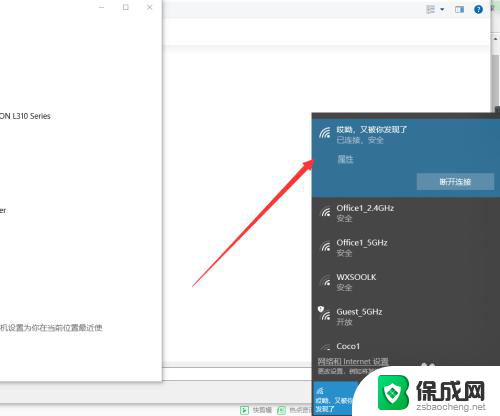
2.保证的之前我说的两点后,接下来在需要连接打印机的电脑上点击左下角Windows按钮。找到设置---设备,可以对打印机进行添加。
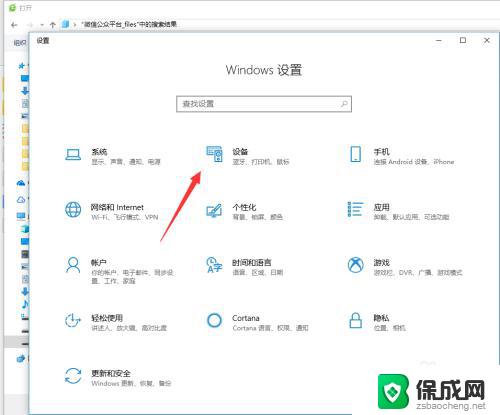
3.在左侧找到打印机和扫描仪,这些都是常有的外接硬件,都是需要连接设置的。
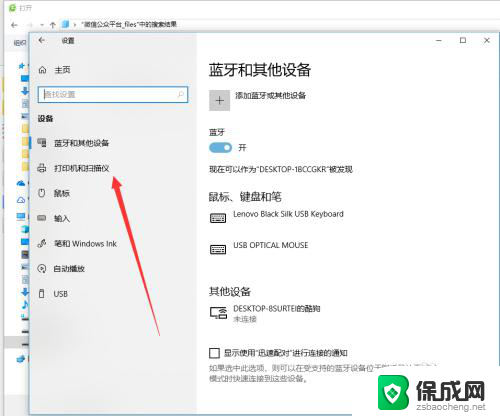
4.在右侧弹出来的添加打印机或者扫描仪,点击一下+加号,如图所示,然后系统自动识别扫描。
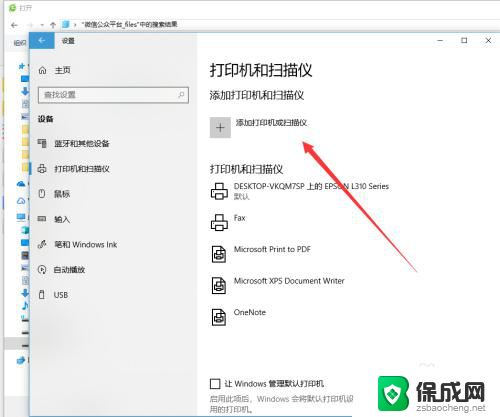
5.扫描结束后会显示可以添加安装的打印机,如果没有出现,手动输入打印机设备的地址进行连接也是可以的。
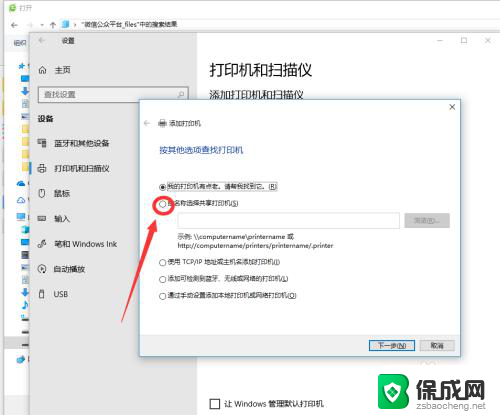
6.如图所示,这个就是同时处在一个局域网的其他设备,点击选择有打印机连接的设备查找打印机,双击启动进行连接。
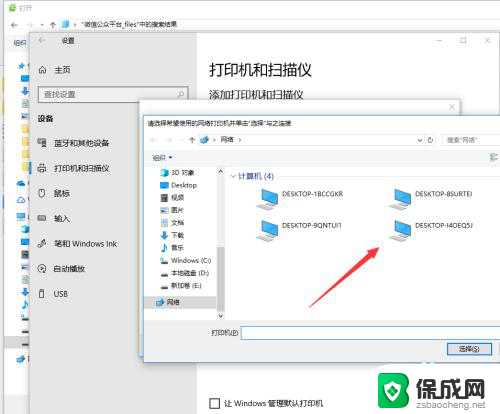
7.连接的时候需要一定的时间来安装驱动设备,这个操作需要在连接网络的情况下进行。
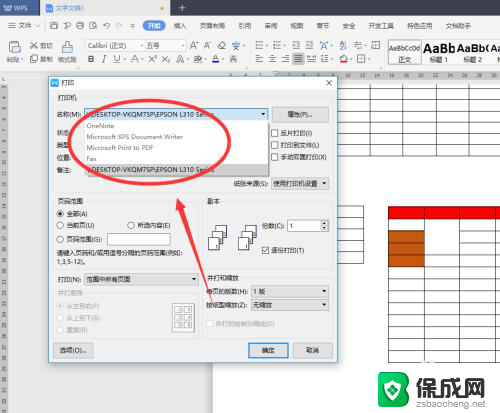
8.添加完成之后,如果一台电脑连接上了多个打印机。在打印的时候要选择对应输出文件的类型,然后找到对应的打印机名称设置完成后再进行打印。
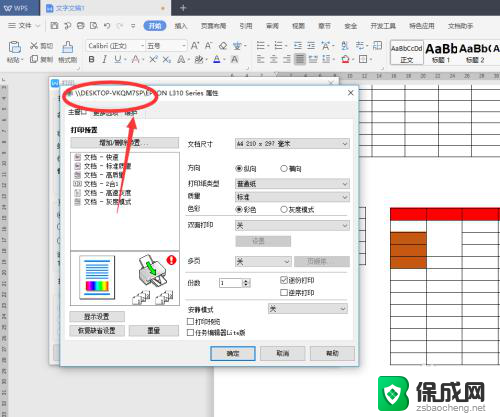
以上就是打印机和电脑的连接的全部内容,如果遇到这种情况,你可以按照以上操作解决问题,非常简单快速,一步到位。
打印机和电脑的连接 电脑如何连接蓝牙打印机相关教程
-
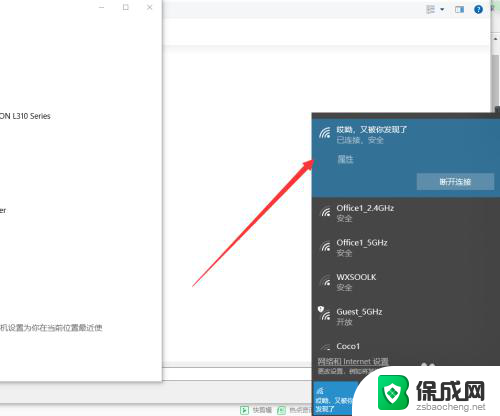 用电脑怎么连接打印机打印 电脑和打印机如何连接
用电脑怎么连接打印机打印 电脑和打印机如何连接2023-12-11
-
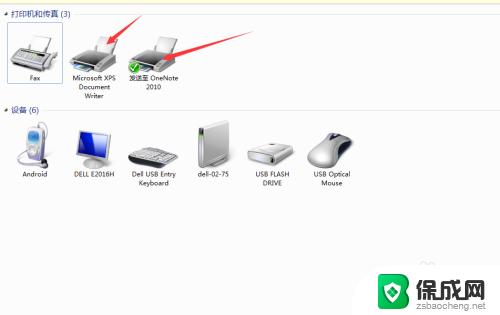 怎么让电脑连接打印机 如何连接电脑和打印机
怎么让电脑连接打印机 如何连接电脑和打印机2023-12-13
-
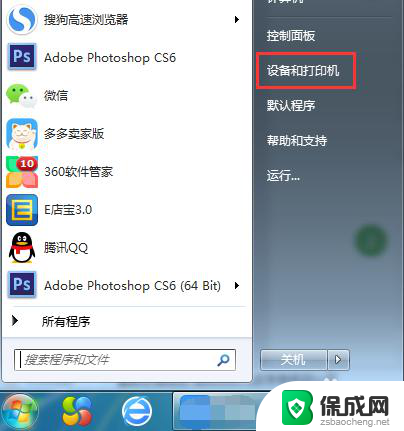 电脑连接打印机wi-fi能打印吗 电脑如何连接网络打印机
电脑连接打印机wi-fi能打印吗 电脑如何连接网络打印机2024-01-20
-
 打印机连接电脑怎么打印文件 电脑连接打印机的步骤
打印机连接电脑怎么打印文件 电脑连接打印机的步骤2024-09-28
-
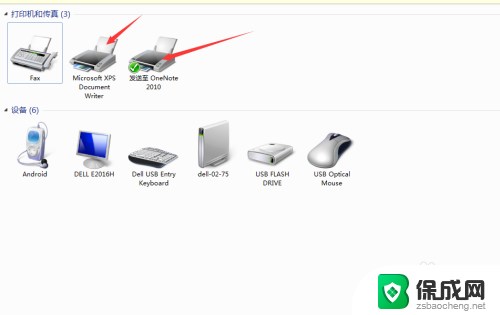 电脑要怎么连接打印机 如何设置电脑与打印机的连接
电脑要怎么连接打印机 如何设置电脑与打印机的连接2024-03-29
-
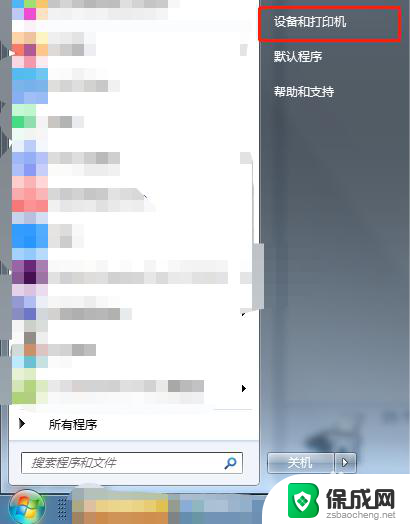 针式打印机如何连接电脑打印 针式打印机连接电脑方法
针式打印机如何连接电脑打印 针式打印机连接电脑方法2024-07-23
电脑教程推荐
- 1 win笔记本电脑连接不上任何网络 笔记本电脑无线网连接失败怎么修复
- 2 windows桌面布局改变 电脑桌面分辨率调整偏移
- 3 windows怎么点一下就打开软件 怎么用键盘启动软件
- 4 如何查看windows ip 笔记本怎么查自己的ip地址
- 5 windows电脑开不了机黑屏 电脑黑屏开不了机怎么解决
- 6 windows批量重命名文件规则 电脑如何批量重命名多个文件
- 7 机械师笔记本bios设置中文 BIOS中文显示设置教程
- 8 联想电脑蓝牙鼠标怎么连接电脑 联想无线鼠标连接电脑步骤
- 9 win 10 桌面消失 电脑桌面空白怎么办
- 10 tws1经典版耳机如何重新配对 tws1耳机无法重新配对